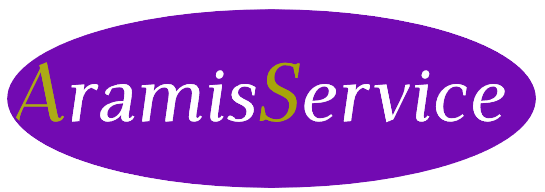هزینه تعویض کیبورد لپ تاپ ایسوس
500000 – 1200000 تومان
STEP 1

Step 2

Step 3

Step 4

در نهایت باتری جدید را با قدیمی جایگزین کنید.
Step 5 Keyboard

پس از جدا شدن باتری، پیچ های 3 میلی متری برجسته شده را با استفاده از پیچ گوشتی سر فیلیپس باز کنید.
بسیار مراقب باشید که پیچ ها گم نشوند، این چهار پیچ بسیار کوچک هستند.
Step 6


پس از برداشتن هر چهار پیچ، لپ تاپ را با صفحه کلید رو به بالا برگردانید.
از یک اسپاجر برای باز کردن جایی که کیبورد از هر طرف به لپ تاپ متصل شده است استفاده کنید تا زمانی که از لپ تاپ جدا شود.
شنیدن صداهای ترک خوردن هنگام بیرون کشیدن صفحه کلید طبیعی است.
پس از جدا شدن صفحه کلید از لپ تاپ، یک کابل نواری همچنان به مادربرد متصل است. قبل از حذف کامل صفحه کلید، مرحله بعدی را ببینید.
Step 7

پس از جدا شدن کیبورد، کابل نواری که کیبورد را به مادربرد لپ تاپ متصل می کند، نمایان می شود.
مراقب باشید کابل روبان پاره نشود.
Step 8

با استفاده از اسپاجر گیره های سفید رنگی را که کابل را نگه می دارند به سمت بالا فشار دهید.
Step 9


به آرامی نوار را از شکاف مربع بیرون بکشید.
در نهایت کیبورد جدید را جایگزین و مراحل بازگشتی را انجام دهید.